
تسجيل الصوت وإنشاء نسخة نصية منه في تطبيق الملاحظات على Mac
يمكنك تسجيل الصوت مع إنشاء نسخة نصية منه عبر ملاحظتك مباشرةً، مع الاحتفاظ بتسجيلاتك في محتوى الملاحظة مع التعليقات وقوائم الاختيار والمستندات ذات الصلة. يمكنك أيضًا تعديل ملاحظتك خلال التسجيل، بحيث تتمكن دائمًا من تدوين الأشياء المهمة.
ملاحظة: تتوفر كل ميزات تطبيق الملاحظات الموضحة في هذا الدليل عند استخدام ملاحظات iCloud. ولا تتوفر بعض الميزات عند استخدام حسابات من موفرين آخرين.
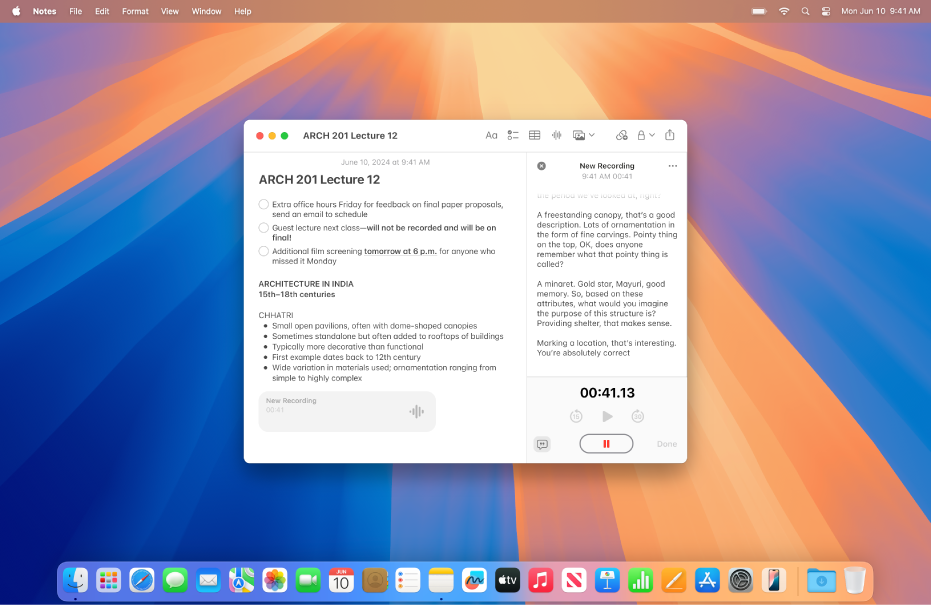
تسجيل الصوت
يمكنك تسجيل الصوت والتوقف مؤقتًا واستئناف التسجيل، كل ذلك من داخل ملاحظتك.
انتقل إلى تطبيق الملاحظات
 على Mac.
على Mac.افتح ملاحظة أو انقر على
 لإنشاء ملاحظة جديدة.
لإنشاء ملاحظة جديدة.انقر على
 في شريط الأدوات.
في شريط الأدوات.عندما تكون مستعدًا للتسجيل، انقر على
 في قسم تفاصيل الصوت.
في قسم تفاصيل الصوت.قم بأي من الإجراءات التالية:
إيقاف التسجيل مؤقتًا: انقر على
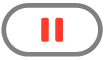 لإيقاف التسجيل مؤقتًا.
لإيقاف التسجيل مؤقتًا.استئناف التسجيل: انقر على
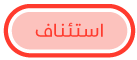 لاستئناف التسجيل.
لاستئناف التسجيل.
عند الانتهاء من التسجيل، انقر على
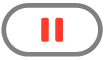 .
.يمكنك - إذا أردت - النقر على العنوان الغامق وكتابة اسم لتسجيلك، ثم الضغط على ⮑.
انقر على تم.
يتم حفظ التغييرات التي أجريتها تلقائيًا أثناء العمل.
تشغيل تسجيل صوتي
انتقل إلى تطبيق الملاحظات
 على Mac.
على Mac.افتح ملاحظة بها تسجيل صوتي.
انقر على
 في التسجيل الصوتي في محتوى الملاحظة.
في التسجيل الصوتي في محتوى الملاحظة.أثناء تشغيل تسجيل الصوت، يمكنك القيام بأي مما يلي:
الإيقاف المؤقت والاستئناف: انقر على
 للإيقاف مؤقتًا. انقر على
للإيقاف مؤقتًا. انقر على  لاستئناف التشغيل.
لاستئناف التشغيل.التخطي للخلف أو للأمام: انقر على
 للرجوع أو انقر على
للرجوع أو انقر على  للانتقال للأمام (بزيادات تبلغ 15 ثانية).
للانتقال للأمام (بزيادات تبلغ 15 ثانية).
إجراء تغييرات على تسجيل صوتي
بعد إنشاء تسجيل، يمكنك إجراء تغييرات - مثل الإضافة إلى نهاية التسجيل أو تغيير العنوان.
انتقل إلى تطبيق الملاحظات
 على Mac.
على Mac.افتح الملاحظة التي تتضمن التسجيل الصوتي الذي تريد تغييره.
انقر مرتين على التسجيل الصوتي لفتح قسم تفاصيل الصوت.
قم بأحد ما يلي:
الإضافة إلى تسجيل: انتقل إلى نهاية التسجيل، ثم اضغط على
 .
.تغيير عنوان التسجيل: انقر على
 ، ثم انقر على إعادة تسمية. اكتب الاسم الجديد، ثم اضغط على ⮑.
، ثم انقر على إعادة تسمية. اكتب الاسم الجديد، ثم اضغط على ⮑.
عند الانتهاء من إجراء التغييرات، انقر على تم.
يتم حفظ التغييرات التي أجريتها تلقائيًا في ملاحظتك.
إنشاء نسخة نصية من الصوت
يمكنك البحث في النسخ النصية الحية للصوت، أو جمعها مع التعليقات أو قوائم الاختيار أو المستندات الأخرى.
ملاحظة: النسخ النصية للصوت متاحة عندما تكون لغة الجهاز هي اللغة الإنجليزية (محلية لأستراليا وكندا ونيوزيلندا وجنوب إفريقيا والمملكة المتحدة والولايات المتحدة) على أجهزة Mac المزودة بشريحة M1 أو أحدث.
انتقل إلى تطبيق الملاحظات
 على Mac.
على Mac.افتح ملاحظة بها تسجيل صوتي.
انقر مرتين على التسجيل الصوتي لفتح قسم تفاصيل الصوت، ثم قم بأي مما يأتي:
عرض النسخة النصية: انقر على
 .
.البحث في النسخة النصية: انقر على
 ، ثم انقر على "البحث في النسخة النصية".
، ثم انقر على "البحث في النسخة النصية".نسخ النسخة النصية: انقر على
 ، ثم انقر على نسخ النسخة النصية. للصق النسخة النصية في ملاحظتك، انقر على محتوى الملاحظة، ثم اضغط على ⌘-V.
، ثم انقر على نسخ النسخة النصية. للصق النسخة النصية في ملاحظتك، انقر على محتوى الملاحظة، ثم اضغط على ⌘-V.
إذا كان لديك Mac مزود بشريحة M1 أو أحدث، يمكنك استخدام ذكاء Apple لتلخيص تسجيل صوتي. انظر تلخيص تسجيل صوتي.
حفظ تسجيل صوتي أو مشاركته أو حذفه
يمكنك حفظ التسجيلات الصوتية إلى مجلد المستندات، أو مشاركته مع الآخرين.
انتقل إلى تطبيق الملاحظات
 على Mac.
على Mac.افتح ملاحظة بها تسجيل صوتي.
انقر مرتين على التسجيل الصوتي لفتح قسم تفاصيل الصوت، انقر على
 ، ثم قم بأي مما يأتي:
، ثم قم بأي مما يأتي:مشاركة تسجيل صوتي: انقر على مشاركة الصوت، ثم اختر خيارًا.
حفظ تسجيل صوتي: انقر على حفظ المرفق، حدد الموقع الذي تريد حفظ التسجيل فيه، أدخل العنوان (إذا لم تقم بذلك بالفعل)، ثم انقر على حفظ.
حذف تسجيل صوتي: انقر على حذف.